|
|
Windows 8 / 8.1でスリープから復帰する際にパスワード入力を省略する方法 | ||
Windows 8 / 8.1でスリープから復帰する際にパスワード入力を省略する方法 |
Q&A番号:014265 更新日:2018/06/12
|
Q&A番号:014265 更新日:2018/06/12 |
 | Windows 8 / 8.1で、スリープから復帰する際にパスワード入力を省略する方法について教えてください。 |
 | スリープから復帰する際にパスワード入力をしないように設定することで、パスワード入力の手間を減らし、すぐにパソコンを使うことができます。 |
スリープから復帰する際にパスワード入力をしないように設定することで、パスワード入力の手間を減らし、すぐにパソコンを使うことができます。
はじめに
Windows 8 / 8.1では「電源オプション」の設定を変更すると、スリープから復帰する際にパスワードを入力しないようにすることができます。
パスワード入力の手間を防ぎ、スリープ復帰後すぐにパソコンを使えるようになりますが、スリープ復帰後は誰でもパソコン内のデータにアクセスできる状態になり、セキュリティが低下するため、設定は慎重に行ってください。
操作手順
Windows 8 / 8.1でスリープから復帰する際にパスワード入力を省略するには、以下の操作手順を行ってください。
※ ここではWindows 8の画面で案内していますが、 Windows 8.1でも同様の操作が行えます。
「Windows」キーを押しながら「X」キーを押し、表示された一覧から「電源オプション」をクリックします。
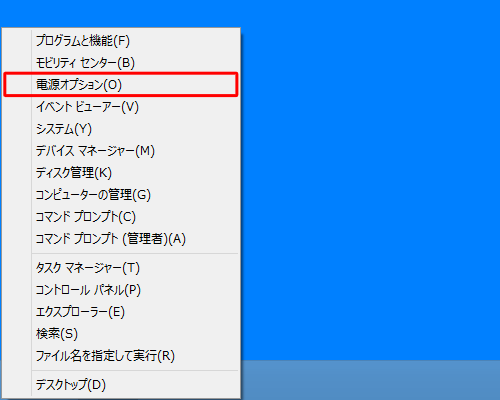
「電源オプション」が表示されます。
「スリープ解除時のパスワード保護」をクリックします。
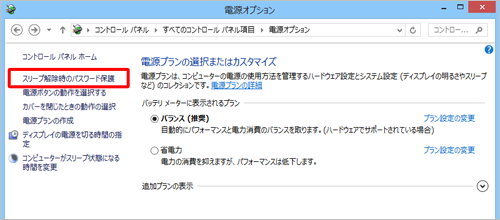
「システム設定」が表示されます。
「現在利用可能ではない設定を変更します」をクリックします。
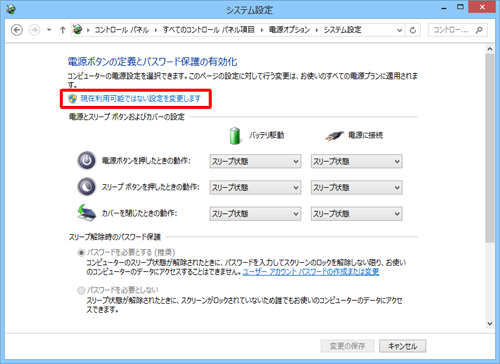
「スリープ解除時のパスワード保護」欄から「パスワードを必要としない」をクリックし、「変更の保存」をクリックします。
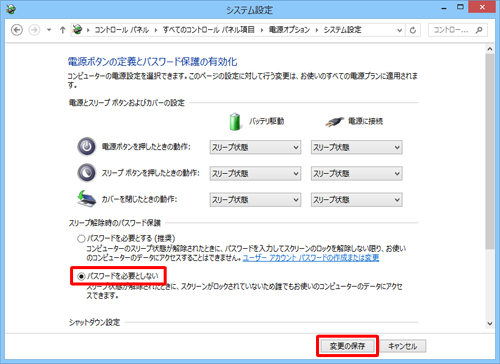
以上で操作完了です。
スリープから復帰する際、パスワードの入力が求められないか確認してください。
このQ&Aに出てきた用語
|
|
|


 スリープから復帰する際にパスワード入力を省略する方法
スリープから復帰する際にパスワード入力を省略する方法








